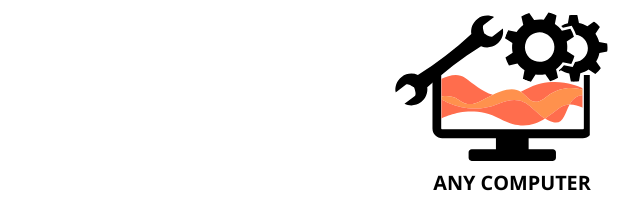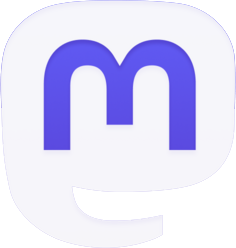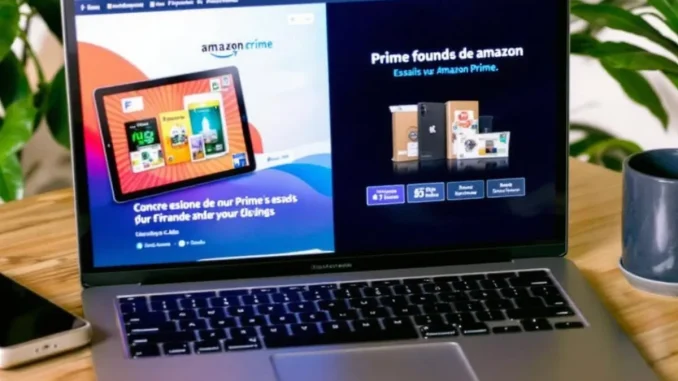
La période d’essai gratuite d’Amazon Prime représente une opportunité pour tester les multiples avantages de ce service premium. Toutefois, si vous ne souhaitez pas être débité automatiquement après ces 30 jours, il est judicieux de connaître la procédure d’annulation. Que vous ayez souscrit par curiosité, pour un besoin ponctuel ou simplement pour profiter des livraisons rapides, ce guide vous accompagne pas à pas dans les démarches à suivre pour annuler votre abonnement avant la fin de la période d’essai. Nous aborderons les différentes méthodes, les pièges à éviter et les alternatives possibles pour gérer efficacement votre relation avec Amazon Prime.
Comprendre le fonctionnement de l’essai gratuit Amazon Prime
Avant de se lancer dans la procédure d’annulation, il convient de bien saisir comment fonctionne la période d’essai de 30 jours proposée par Amazon. Cette connaissance vous permettra d’agir en toute conscience et d’éviter les mauvaises surprises.
Lorsque vous vous inscrivez à l’essai gratuit d’Amazon Prime, vous bénéficiez immédiatement de tous les avantages du service : livraisons rapides et gratuites, accès à Prime Video, Prime Music, Prime Reading, stockage illimité de photos et bien d’autres fonctionnalités. Durant ces 30 jours, aucun frais ne vous est facturé. C’est une période durant laquelle vous pouvez tester l’ensemble des services sans engagement.
Toutefois, et c’est là un point fondamental, à l’issue de cette période d’essai, votre compte sera automatiquement converti en abonnement payant. Amazon prélèvera alors sur votre carte bancaire le montant correspondant à la formule choisie (mensuelle ou annuelle). Cette conversion automatique constitue le cœur du modèle économique des services par abonnement comme Amazon Prime.
Il est utile de noter que Amazon envoie généralement un email de rappel quelques jours avant la fin de la période d’essai. Cependant, ces messages peuvent parfois se perdre dans une boîte mail encombrée ou être dirigés vers les spams. Il est donc préférable de ne pas compter uniquement sur ce rappel et de prendre l’initiative si vous souhaitez éviter le renouvellement automatique.
Un aspect souvent méconnu concerne le timing de l’annulation. Contrairement à certaines idées reçues, vous pouvez annuler votre période d’essai à tout moment durant les 30 jours, et continuer à profiter des avantages jusqu’à la fin de la période initialement prévue. Amazon ne coupe pas immédiatement l’accès aux services après une annulation durant la période d’essai. Cette politique permet de tester sereinement le service tout en programmant l’annulation dès que votre décision est prise.
Pour éviter toute confusion, gardez à l’esprit la date exacte de fin de votre période d’essai. Vous pouvez la retrouver facilement dans votre compte Amazon, dans la section dédiée aux paramètres de Prime. Cette date représente votre deadline pour prendre une décision concernant votre abonnement.
Enfin, sachez que si vous avez déjà utilisé une période d’essai par le passé, Amazon ne vous proposera généralement pas une nouvelle période gratuite, sauf lors d’offres promotionnelles spécifiques. Le système reconnaît les utilisateurs ayant déjà bénéficié de cette opportunité via leur compte ou leurs informations de paiement.
Méthode étape par étape pour annuler votre essai Amazon Prime sur ordinateur
L’annulation de votre période d’essai Amazon Prime depuis un ordinateur reste la méthode la plus directe et complète. Suivez ces instructions précises pour vous assurer que le processus se déroule sans encombre.
Commencez par vous connecter à votre compte Amazon en utilisant vos identifiants habituels. Une fois sur la page d’accueil, dirigez-vous vers la section « Compte et Listes » située dans le coin supérieur droit de l’écran. Dans le menu déroulant qui apparaît, recherchez l’option « Votre compte Prime » ou « Gérer votre abonnement Prime ». Cette section centralise tous les paramètres relatifs à votre abonnement.
Une fois sur la page de gestion Prime, vous verrez un résumé de votre abonnement actuel, incluant la date de fin de votre période d’essai et la date prévue pour le premier prélèvement. Sur cette même page, cherchez le bouton « Gérer l’abonnement » ou « Modifier l’abonnement ». En cliquant dessus, vous accéderez aux options avancées de gestion.
Dans ce nouveau menu, Amazon propose plusieurs options, dont celle d’annuler votre abonnement. Cliquez sur « Annuler l’abonnement » ou « Mettre fin à l’adhésion ». À ce stade, le site tentera probablement de vous retenir en vous proposant diverses alternatives : passage à un forfait mensuel plutôt qu’annuel, rappel des avantages que vous perdrez, ou même offres promotionnelles pour vous inciter à rester.
Naviguer à travers les tentatives de rétention
Amazon mettra en place plusieurs écrans successifs visant à vous faire reconsidérer votre décision. Ces pages mettent en avant les bénéfices de Prime que vous vous apprêtez à perdre. Ne vous laissez pas distraire si votre décision est prise : continuez à chercher et à cliquer sur les options d’annulation, généralement visibles en bas de page avec des intitulés comme « Je souhaite annuler » ou « Continuer l’annulation ».
Après avoir traversé ces différents écrans, vous arriverez finalement à une page de confirmation. Lisez attentivement les informations présentées, notamment la date effective de fin de votre accès aux services Prime. Si vous annulez pendant la période d’essai, vous conserverez généralement l’accès jusqu’à la fin des 30 jours initialement prévus.
Pour finaliser l’annulation, cliquez sur le bouton de confirmation finale, qui peut être intitulé « Confirmer l’annulation » ou « Terminer l’adhésion ». Une fois cette étape complétée, Amazon vous enverra un email confirmant l’annulation de votre période d’essai et précisant la date jusqu’à laquelle vous pourrez continuer à utiliser les services Prime.
Un conseil pratique : prenez une capture d’écran ou conservez l’email de confirmation d’annulation. Ces preuves pourraient s’avérer utiles en cas de litige ultérieur concernant votre abonnement. Bien que rares, des erreurs techniques peuvent parfois survenir, et il est préférable d’être en mesure de prouver que vous avez bien effectué la démarche d’annulation dans les délais impartis.
Après l’annulation, vérifiez votre compte Amazon quelques jours plus tard pour vous assurer que le statut de votre abonnement Prime reflète bien votre décision. Dans la section « Votre compte Prime », vous devriez voir une mention indiquant que votre abonnement ne sera pas renouvelé automatiquement.
- Connectez-vous à votre compte Amazon
- Accédez à « Compte et Listes » puis « Votre compte Prime »
- Cliquez sur « Gérer l’abonnement »
- Sélectionnez « Annuler l’abonnement »
- Naviguez à travers les écrans de rétention
- Confirmez définitivement l’annulation
- Conservez la confirmation d’annulation
Annuler Amazon Prime depuis un appareil mobile
L’utilisation croissante des smartphones et tablettes pour gérer nos abonnements en ligne rend nécessaire de maîtriser la procédure d’annulation de Prime depuis ces appareils. Que vous utilisiez l’application Amazon ou le navigateur mobile, voici comment procéder efficacement.
Si vous préférez utiliser l’application Amazon, commencez par l’ouvrir sur votre appareil Android ou iOS. Une fois connecté, appuyez sur l’icône de menu (généralement représentée par trois lignes horizontales) située dans le coin inférieur droit de l’écran. Dans le menu qui s’affiche, faites défiler jusqu’à trouver l’option « Compte » ou « Votre compte ».
Dans la section compte, cherchez l’option « Gérer Prime » ou « Paramètres Prime« . Contrairement à la version desktop, l’interface mobile peut parfois être moins intuitive, avec des options plus difficiles à localiser. Si vous ne trouvez pas immédiatement l’option dédiée à Prime, consultez la liste complète des paramètres de votre compte.
Une particularité de l’application mobile Amazon est qu’elle redirige parfois les utilisateurs vers le navigateur pour effectuer certaines actions administratives, dont l’annulation d’abonnement. Ne soyez donc pas surpris si, après avoir cliqué sur « Gérer Prime« , l’application ouvre une page web. Cette redirection fait partie du processus normal.
Si vous préférez utiliser directement le navigateur de votre appareil mobile, ouvrez-le et rendez-vous sur le site Amazon. Connectez-vous à votre compte, puis appuyez sur l’icône de menu. Recherchez ensuite les options « Compte » puis « Gérer Prime » ou équivalent. L’interface mobile du site Amazon est conçue pour s’adapter aux écrans plus petits, mais conserve globalement la même structure logique que la version desktop.
Que vous passiez par l’application ou le navigateur, une fois dans la section de gestion Prime, vous verrez un résumé de votre abonnement. Cherchez et appuyez sur l’option « Gérer l’abonnement » puis « Annuler l’abonnement ». Comme sur ordinateur, Amazon vous présentera plusieurs écrans visant à vous faire reconsidérer votre décision.
Sur mobile, ces écrans de rétention peuvent sembler encore plus nombreux ou confus en raison de l’espace d’affichage réduit. Restez concentré sur votre objectif et continuez à chercher les options d’annulation, généralement situées en bas de chaque écran, parfois en petits caractères ou avec des formulations détournées.
Après avoir navigué à travers ces différents écrans, vous parviendrez à la confirmation finale. Appuyez sur le bouton d’annulation définitive et attendez la confirmation. Sur mobile, il est particulièrement recommandé de faire une capture d’écran de cette confirmation, car elle pourrait être plus difficile à retrouver ultérieurement que sur un ordinateur.
Une alternative parfois plus simple consiste à utiliser la fonction « Mode bureau » de votre navigateur mobile. Cette option, disponible dans la plupart des navigateurs modernes, affiche la version desktop du site Amazon, ce qui peut faciliter la navigation dans les paramètres d’abonnement. Pour l’activer, recherchez cette option dans le menu de votre navigateur, généralement accessible via les trois points verticaux en haut à droite de l’écran.
Enfin, si vous rencontrez des difficultés persistantes avec l’interface mobile, n’hésitez pas à basculer sur un ordinateur pour finaliser l’annulation. L’expérience utilisateur y est généralement plus fluide pour ce type d’opérations administratives.
Vérifier le statut de votre abonnement et éviter les pièges courants
Après avoir initié la procédure d’annulation, il est primordial de vérifier que celle-ci a bien été prise en compte par Amazon. Cette étape de vérification vous protège contre d’éventuels prélèvements non désirés et vous offre une tranquillité d’esprit.
La première méthode de vérification consiste à consulter votre compte Amazon quelques heures après avoir effectué l’annulation. Connectez-vous et naviguez jusqu’à la section « Votre compte Prime ». Vous devriez y voir clairement indiqué que votre abonnement a été annulé et ne sera pas renouvelé automatiquement. Le système affiche généralement la date exacte jusqu’à laquelle vous continuerez à bénéficier des avantages Prime.
Un autre moyen de confirmation fiable est l’email qu’Amazon envoie systématiquement après une annulation. Cet email récapitule les détails de votre décision et confirme la date de fin effective de votre accès aux services Prime. Vérifiez votre boîte de réception, mais pensez à consulter également vos dossiers de courriers indésirables, car ces messages automatiques peuvent parfois y être dirigés.
Parmi les pièges courants à éviter, le plus fréquent concerne le timing de l’annulation. De nombreux utilisateurs attendent le dernier jour de leur période d’essai pour procéder à l’annulation, ce qui peut s’avérer risqué. Des problèmes techniques, une connexion internet défaillante ou simplement l’oubli peuvent entraîner un dépassement de la date limite et déclencher un prélèvement automatique. Pour plus de sécurité, programmez votre annulation quelques jours avant l’échéance.
Un autre malentendu fréquent concerne les multiples écrans de confirmation lors du processus d’annulation. Certains utilisateurs pensent avoir annulé leur abonnement après avoir simplement cliqué sur « Je souhaite annuler », sans avoir parcouru l’intégralité du processus jusqu’à la confirmation finale. Assurez-vous d’avoir reçu une confirmation explicite de la part d’Amazon, soit à l’écran, soit par email.
Soyez vigilant face aux offres promotionnelles qui peuvent apparaître pendant votre tentative d’annulation. Amazon propose parfois des réductions temporaires ou des mois gratuits supplémentaires pour vous inciter à rester abonné. Si ces offres peuvent sembler attrayantes, elles ne font que reporter le problème si votre intention est de ne pas payer pour le service à long terme. Ces promotions s’accompagnent souvent d’un renouvellement automatique une fois la période promotionnelle terminée.
Un piège plus subtil concerne les différents types d’abonnements Prime qui peuvent coexister sur un même compte. Par exemple, si vous avez souscrit à Prime Video séparément de Amazon Prime, l’annulation de l’un n’entraîne pas automatiquement l’annulation de l’autre. Vérifiez tous vos abonnements actifs dans votre compte Amazon pour vous assurer qu’aucun ne reste actif contre votre gré.
Enfin, gardez à l’esprit que si vous utilisez des services liés à Prime, comme le stockage illimité de photos ou certains abonnements à des chaînes via Prime Video, l’annulation de votre abonnement principal peut avoir des répercussions sur ces services annexes. Prenez le temps d’évaluer l’impact global de votre décision sur votre écosystème Amazon.
Pour une tranquillité d’esprit absolue, surveillez vos relevés bancaires dans les semaines suivant la date théorique de renouvellement. Si un prélèvement apparaît malgré votre annulation, contactez immédiatement le service client d’Amazon avec vos preuves d’annulation (captures d’écran, emails) pour demander un remboursement.
Alternatives à l’annulation complète de votre abonnement Prime
Si l’annulation pure et simple de votre abonnement Amazon Prime vous semble trop radicale, sachez qu’il existe plusieurs alternatives qui pourraient mieux correspondre à vos besoins spécifiques. Ces options intermédiaires permettent de gérer plus finement votre relation avec le service.
La première alternative consiste à modifier votre type d’abonnement. Amazon propose généralement deux formules principales : mensuelle et annuelle. Si vous trouvez l’engagement annuel trop contraignant, basculer vers un abonnement mensuel peut offrir plus de flexibilité. Bien que légèrement plus coûteuse sur le long terme, cette option vous permet de suspendre votre abonnement pendant les périodes où vous n’en avez pas l’utilité, puis de le réactiver selon vos besoins.
Pour les étudiants, Amazon propose Prime Student, une version à tarif réduit de l’abonnement standard. Cette formule offre les mêmes avantages mais à un coût significativement inférieur. Si vous êtes éligible à ce statut, cette alternative peut rendre l’abonnement plus abordable tout en conservant ses bénéfices.
Une option souvent méconnue est le partage familial des avantages Prime. La fonctionnalité Amazon Household permet de partager certains avantages de Prime avec jusqu’à un autre adulte du même foyer. Cette mutualisation divise effectivement le coût de l’abonnement par deux tout en permettant à chacun de profiter des livraisons gratuites et rapides, ainsi que de nombreux autres avantages. Pour configurer ce partage, rendez-vous dans la section « Votre compte » puis « Gérer votre contenu et vos appareils » et enfin « Paramètres Household ».
Si votre préoccupation principale concerne les prélèvements automatiques, vous pouvez opter pour l’achat de cartes-cadeaux Prime. Disponibles dans certains pays, ces cartes permettent de payer votre abonnement en avance, sans lier votre compte bancaire au renouvellement automatique. Une fois la période prépayée écoulée, l’abonnement s’arrête naturellement sans action supplémentaire de votre part.
Pour ceux qui apprécient principalement le service de streaming Prime Video mais trouvent les autres avantages superflus, il est possible dans certaines régions de s’abonner uniquement à Prime Video. Cette option est généralement moins coûteuse qu’un abonnement Prime complet et peut représenter un bon compromis pour les amateurs de films et séries.
Si vous utilisez Amazon de façon très occasionnelle, sachez qu’il existe des périodes promotionnelles durant lesquelles l’entreprise propose des essais gratuits ou des réductions significatives sur l’abonnement Prime. Le Prime Day, le Black Friday ou la période des fêtes de fin d’année sont propices à ces offres. Une stratégie pourrait consister à n’activer votre abonnement que durant ces périodes avantageuses.
Enfin, pour les utilisateurs qui apprécient surtout la livraison gratuite mais pas nécessairement rapide, Amazon propose souvent la livraison standard gratuite pour les commandes dépassant un certain montant (généralement 25€ ou 29€), même sans abonnement Prime. Regrouper vos achats pour atteindre ce seuil peut être une alternative économique si vous n’êtes pas pressé de recevoir vos colis.
Quelle que soit l’alternative choisie, prenez le temps d’évaluer vos habitudes d’utilisation des services Amazon pour déterminer la solution la plus adaptée à vos besoins réels. L’objectif est de trouver un équilibre entre le coût de l’abonnement et les avantages dont vous profitez effectivement.
Ce que vous devez savoir après avoir annulé votre période d’essai
Une fois votre période d’essai Amazon Prime annulée, plusieurs conséquences et considérations méritent votre attention. Comprendre ces aspects vous aidera à gérer efficacement la transition et à prendre des décisions éclairées pour l’avenir.
Tout d’abord, rappelez-vous que même après avoir annulé votre période d’essai, vous continuez à bénéficier des avantages Prime jusqu’à la date d’expiration initialement prévue. Amazon ne coupe pas immédiatement l’accès aux services suite à une annulation pendant la période d’essai gratuite. Vous pouvez donc continuer à profiter des livraisons rapides, du streaming vidéo et des autres fonctionnalités jusqu’au terme des 30 jours.
Un point souvent négligé concerne l’accès aux contenus téléchargés pendant votre période d’essai. Si vous avez téléchargé des films ou séries via Prime Video pour un visionnage hors ligne, ces contenus deviendront inaccessibles dès la fin de votre abonnement. Pensez donc à les visionner avant l’expiration de votre période d’essai.
De même, si vous avez profité du stockage photo illimité offert par Prime, vos photos resteront accessibles pendant une période limitée après la fin de votre abonnement (généralement 180 jours). Au-delà, seuls les 5 Go gratuits standards seront conservés. Prévoyez donc de sauvegarder vos images importantes sur un autre support avant cette échéance.
Un aspect technique à considérer concerne les commandes passées juste avant la fin de votre période d’essai. Si vous commandez un article avec livraison Prime peu avant l’expiration de votre essai, la livraison gratuite et rapide sera honorée même si elle intervient après la fin de votre abonnement. Amazon respecte les conditions en vigueur au moment de la commande.
Si vous avez lié d’autres services à votre compte Prime, comme des abonnements à des chaînes tierces via Prime Video Channels ou des services comme Audible, vérifiez leur statut après l’annulation. Certains pourraient continuer à vous être facturés séparément malgré l’arrêt de votre abonnement principal.
Concernant une éventuelle réinscription future, sachez que Amazon autorise généralement les utilisateurs à s’abonner à nouveau après avoir annulé. Toutefois, la possibilité de bénéficier d’une nouvelle période d’essai gratuite est soumise à certaines restrictions. Amazon limite habituellement ces essais gratuits à une occurrence par compte et par carte bancaire sur une période prolongée (souvent 12 mois).
Si vous envisagez de vous réabonner à Prime dans un avenir proche, gardez à l’esprit les périodes promotionnelles durant lesquelles Amazon propose des réductions sur l’abonnement. Le Prime Day, le Black Friday ou la période des fêtes sont souvent accompagnés d’offres spéciales sur l’abonnement Prime, parfois avec des mois gratuits supplémentaires ou des tarifs réduits.
Un phénomène intéressant à noter est que Amazon peut vous contacter après votre annulation avec des offres personnalisées pour vous inciter à revenir. Ces propositions peuvent inclure des réductions significatives ou des périodes gratuites étendues. Si vous êtes potentiellement intéressé par un retour vers Prime, ces offres peuvent représenter une opportunité avantageuse.
Enfin, prenez le temps de réfléchir aux raisons qui vous ont poussé à annuler votre période d’essai. Était-ce uniquement pour éviter un prélèvement automatique, ou avez-vous trouvé que le service ne correspondait pas à vos attentes ou besoins ? Cette analyse vous aidera à déterminer si un abonnement Prime pourrait vous convenir à l’avenir, peut-être dans des circonstances différentes ou avec une utilisation plus ciblée des services proposés.
Astuces pour maximiser votre période d’essai avant annulation
Si vous avez décidé d’annuler votre période d’essai Amazon Prime mais souhaitez en tirer le meilleur parti avant son expiration, voici des stratégies efficaces pour profiter pleinement des 30 jours gratuits tout en préparant votre sortie du service.
La première recommandation consiste à planifier vos achats Amazon de façon stratégique. Puisque vous bénéficiez de la livraison gratuite et rapide pendant votre période d’essai, regroupez les commandes que vous auriez normalement étalées sur plusieurs mois. Cette approche vous permet de réaliser des économies substantielles sur les frais de port, qui peuvent représenter une somme non négligeable pour des articles volumineux ou des commandes multiples.
Pour les amateurs de divertissement, la période d’essai offre une opportunité idéale d’explorer le catalogue Prime Video. Contrairement à d’autres plateformes de streaming qui limitent le nombre d’écrans simultanés, Prime Video permet de visionner jusqu’à trois contenus différents en même temps (sur différents appareils). Profitez de cette flexibilité pour découvrir séries exclusives et films populaires avant la fin de votre accès.
Les lecteurs peuvent tirer parti de Prime Reading, qui donne accès à une bibliothèque rotative d’e-books, magazines et bandes dessinées. Téléchargez un maximum de titres qui vous intéressent sur votre Kindle ou l’application Kindle pendant votre période d’essai. Bien que l’accès aux nouveaux titres sera bloqué après l’expiration, les livres déjà téléchargés resteront accessibles jusqu’à ce que vous empruntiez le nombre maximum de titres autorisés (généralement 10).
Si vous êtes mélomane, explorez Prime Music et ses deux millions de titres disponibles sans publicité. Créez des playlists et téléchargez vos morceaux préférés pour une écoute hors ligne. Notez cependant que contrairement aux e-books, la musique téléchargée ne sera plus accessible après l’expiration de votre abonnement.
Les photographes amateurs ou professionnels devraient profiter du stockage photo illimité inclus dans Prime. Utilisez cette période pour sauvegarder l’intégralité de votre collection d’images en haute résolution. Bien que vous devrez les télécharger à nouveau après l’expiration de votre essai, cette sauvegarde temporaire peut être précieuse, notamment si vous êtes en transition entre deux solutions de stockage permanentes.
Une astuce peu connue concerne Twitch Prime (maintenant appelé Prime Gaming), inclus dans votre abonnement Prime. Ce service offre chaque mois des jeux gratuits à conserver définitivement, même après l’expiration de votre abonnement. Assurez-vous de réclamer tous les jeux disponibles pendant votre période d’essai, car ils resteront dans votre bibliothèque permanente.
Pour les adeptes du shopping, programmez votre période d’essai pour qu’elle coïncide avec des événements commerciaux majeurs comme le Prime Day, le Black Friday ou les soldes saisonnières. Ces périodes offrent des promotions exclusives aux membres Prime, vous permettant de réaliser des économies significatives sur des achats planifiés.
Anticiper la transition post-annulation
Parallèlement à l’optimisation de votre période d’essai, préparez-vous à la transition qui suivra son expiration. Créez un calendrier personnel qui vous rappelle la date exacte de fin de votre essai et planifiez les actions à entreprendre avant cette échéance.
Pour conserver un accès à certains contenus numériques après l’expiration, considérez des alternatives gratuites ou à moindre coût. Par exemple, de nombreuses bibliothèques publiques offrent des prêts d’e-books via des applications comme Libby ou OverDrive, qui peuvent remplacer Prime Reading.
Si vous avez particulièrement apprécié certains aspects de Prime, notez-les pour une éventuelle réinscription future lors d’offres promotionnelles. Amazon propose régulièrement des réductions sur l’abonnement Prime à certaines périodes de l’année, ce qui pourrait rendre le service plus attractif financièrement.
- Planifiez vos achats Amazon pendant la période d’essai
- Explorez intensivement le catalogue Prime Video
- Téléchargez des e-books via Prime Reading
- Réclamez tous les jeux gratuits de Prime Gaming
- Utilisez le stockage photo illimité pour une sauvegarde temporaire
- Programmez votre essai pour coïncider avec des événements commerciaux
- Préparez des alternatives pour l’après-Prime
En suivant ces recommandations, vous transformerez votre période d’essai en une expérience véritablement avantageuse, même si vous n’avez pas l’intention de poursuivre avec un abonnement payant. L’objectif est d’extraire la valeur maximale du service pendant qu’il est disponible gratuitement, tout en préparant une transition en douceur vers la période post-Prime.